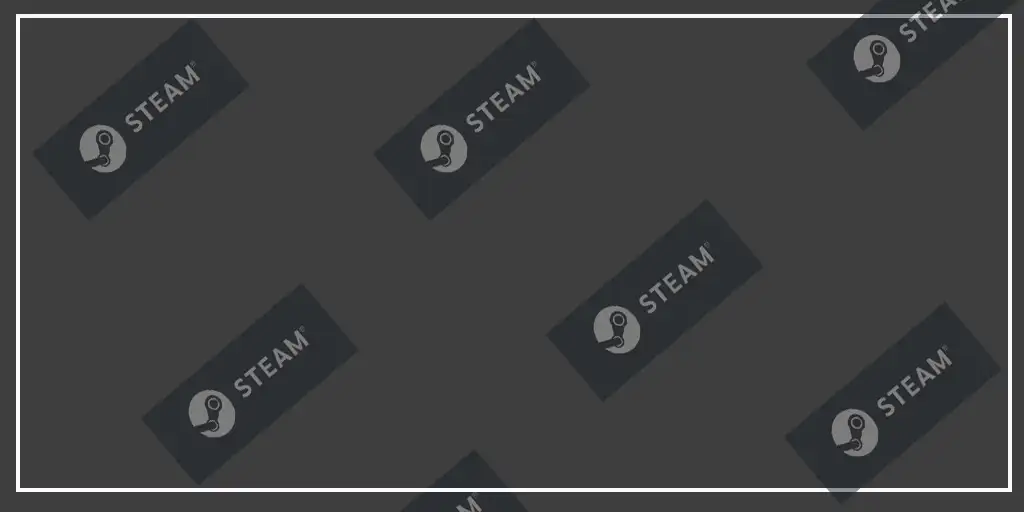Wenn Sie ein begeisterter PC-Gamer sind, kennen Sie wahrscheinlich den beliebten digitalen Spieleladen Steam. Vielleicht fragen Sie sich auch, wie Sie Ihren Kaufverlauf auf Steam einsehen können, um sich daran zu erinnern, welche Spiele Sie gekauft haben oder welche Version eines Spiels Sie zu einem bestimmten Zeitpunkt erworben haben.
Kaufverlauf auf Steam (PC) einsehen
Da die meisten Spiele auf dem PC gespielt werden, werden die meisten Benutzer wahrscheinlich ihren Kaufverlauf in der Desktop-Version suchen. Um Ihren Kaufverlauf auf Steam von Ihrem PC aus einzusehen, folgen Sie bitte diesen Schritten:
- Melden Sie sich bei Ihrem Steam-Konto auf Ihrem PC an.
- Klicken Sie auf Ihren Profilnamen in der oberen rechten Ecke des Bildschirms.
- Wählen Sie im Dropdown-Menü „Kontodetails“ aus.
- Klicken Sie unter „Kontodetails“ auf „Kaufverlauf anzeigen“.
- Auf dem Bildschirm wird eine Liste aller Ihrer Käufe angezeigt, einschließlich In-Game-Käufen, Geschenken und In-Game-Items.
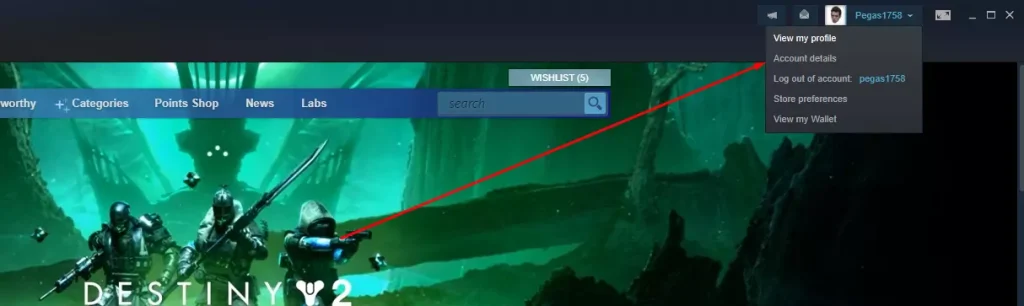
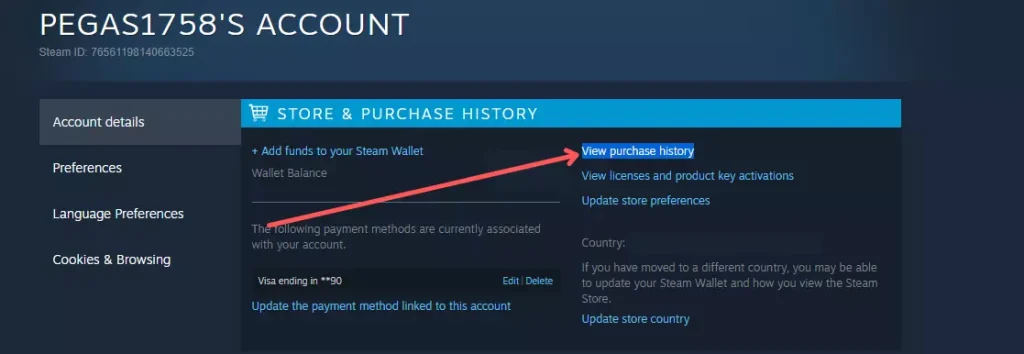
Kaufverlauf auf Steam (mobile Version) einsehen
Wenn Sie die Steam-App auf Ihrem Mobilgerät verwenden, können Sie auch Ihren Kaufverlauf auf Steam einsehen. So geht’s:
- Öffnen Sie die Steam-App auf Ihrem Smartphone und melden Sie sich an.
- Tippen Sie auf die drei vertikalen Linien in der oberen linken Ecke des Bildschirms.
- Wählen Sie im Menü „Kontodetails“ aus.
- Tippen Sie auf die Option „Kaufverlauf anzeigen“.
- Sie sehen eine Liste aller Ihrer Käufe, einschließlich Details wie Produktnamen, Kaufdaten, Preise und Zahlungsmethoden.
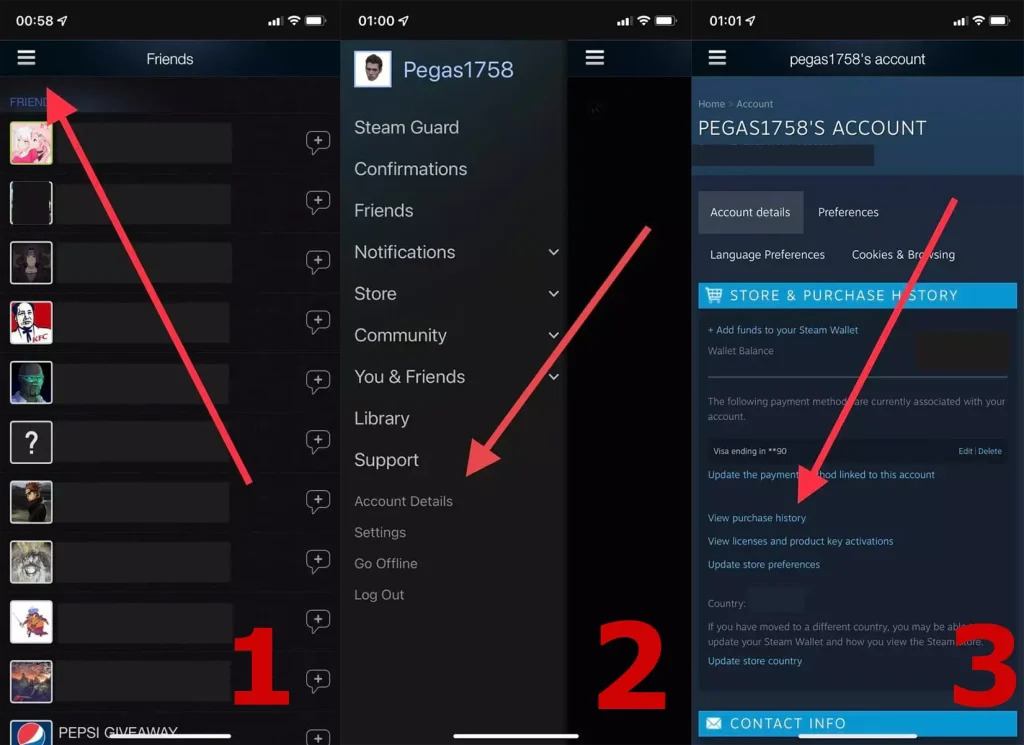
Mit diesen Schritten können Sie ganz einfach Ihren Kaufverlauf auf Steam sowohl auf Ihrem Computer als auch auf Ihrem mobilen Gerät einsehen.